C#/VB.NET:快速而簡單的免費SVG到PDF轉換技巧
2023-06-16 18:00:28
在日常工作中,我們常常需要將SVG轉換為PDF格式。這是因為SVG格式的影象在列印時可能會出現問題,例如失去解析度或無法正確適應紙張大小。與此相比,PDF格式則專門用於列印和共用檔案,可以確保高質量輸出,並且能夠自動適應不同的紙張大小。在本文中,我們將介紹如何使用程式設計方式將SVG檔案轉換為PDF,並以C#程式碼範例演示該過程。一起學起來吧!
1. 準備工作
方法1:
將Free Spire.PDF for .NET 下載到本地,解壓,找到 BIN 資料夾下的 Spire.PDF.dll。然後在 Visual Studio 中開啟「解決方案資源管理器」,滑鼠右鍵點選「參照」,「新增參照」,將本地路徑 BIN 資料夾下的 dll 檔案新增參照至程式。
方法2::
通過NuGet安裝。可通過以下 2 種方法安裝:
1. 可以在 Visual Studio 中開啟「解決方案資源管理器」,滑鼠右鍵點選「參照」,「管理 NuGet 包」,然後搜尋「Free Spire.PDF」,點選「安裝」。等待程式安裝完成。
2. 將以下內容複製到 PM 控制檯安裝。
Install-Package FreeSpire.PDF -Version 8.6.0
具體步驟
按照下列操作,僅需三步即可實現對SVG檔案的轉換。
- 建立PdfDocument物件。
- 使用PdfDocument.LoadFromFile() 方法載入一個範例SVG檔案。
- 使用PdfDocument.SaveToFile(String, FileFormat) 方法將SVG檔案轉換為PDF。
完整程式碼
C#
using Spire.Pdf; namespace SVGtoPDF { class Program { static void Main(string[] args) { //建立PdfDocument物件 PdfDocument doc = new PdfDocument(); //載入一個範例SVG檔案 doc.LoadFromSvg("Sample.svg"); //儲存結果檔案 doc.SaveToFile("Result.pdf", FileFormat.PDF); doc.Dispose(); } } }
VB.NET
Imports Spire.Pdf Namespace SVGtoPDF Friend Class Program Private Shared Sub Main(ByVal args As String()) '建立PdfDocument物件 Dim doc As PdfDocument = New PdfDocument() '載入一個範例SVG檔案 doc.LoadFromSvg("Sample.svg") '儲存結果檔案 doc.SaveToFile("Result.pdf", FileFormat.PDF) doc.Dispose() End Sub End Class End Namespace
效果圖
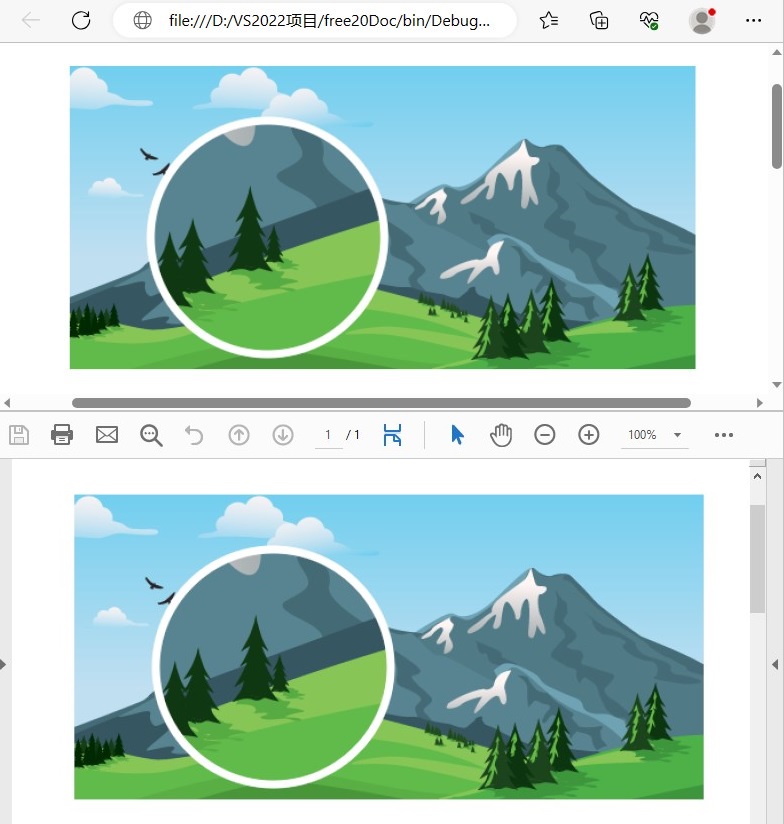
—本文完—